电脑版qq发表空间视频的方法
时间:2024-04-15 14:14:26作者:极光下载站人气:877
一些小伙伴平时习惯使用手机版qq进行操作,现在要用电脑版的qq进行操作,就会不知道一些功能在哪里找到,比如我们通过电脑进行发表自己本地中的视频时,那么该如何发布呢,你可以进入到qq空间中,选择点击打开说说页面,然后点击打开视频窗口,将我们本地中准备好的视频添加进来进行发表就好了,操作的方法是很简单的,只需要几个简单的步骤就可以完成,下方是关于如何使用电脑版qq发表视频的具体操作方法,如果你需要的情况下可以看看方法教程,希望小编的方法教程对大家有所帮助。
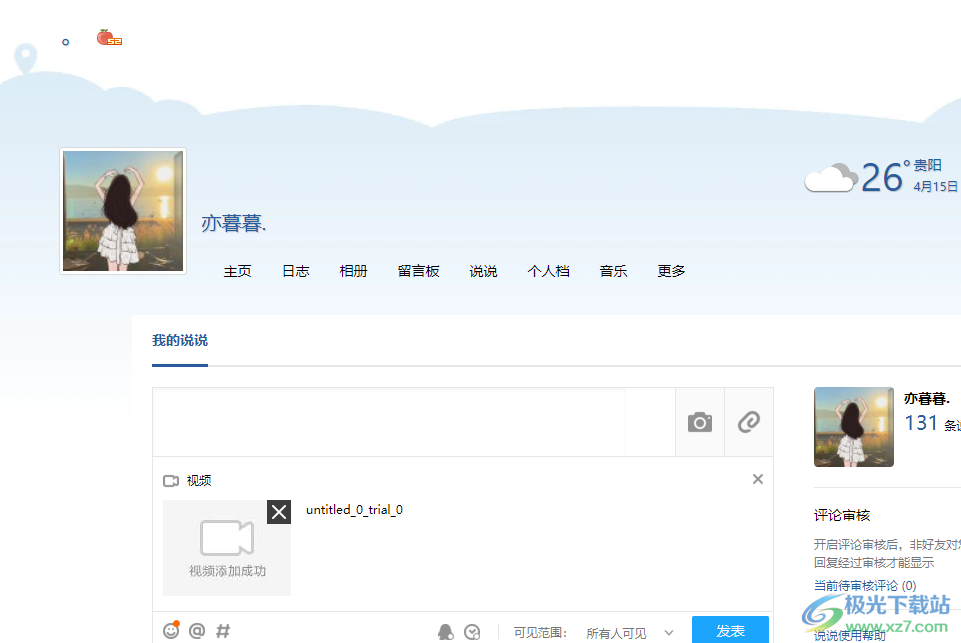
方法步骤
1.首先,我们登录qq电脑版,将主页面顶部的qq空间图标点击一下进入。
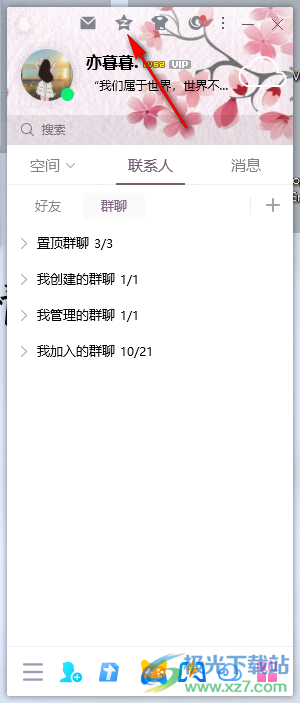
2.当我们进入到页面中之后,我们将页面上的【说说】选项点击一下。
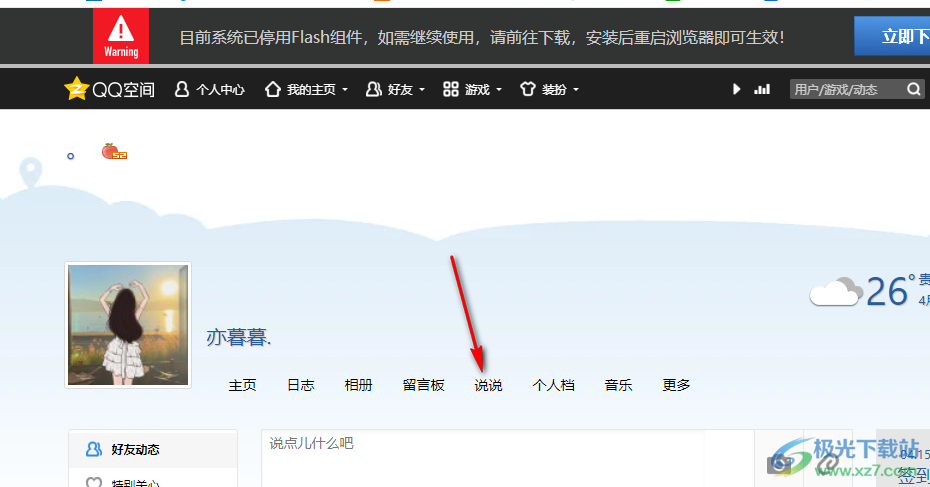
3.在该页面上有一个链接图标,将鼠标定位到该图标的位置,会出现一个【视频】选项,点击该选项。
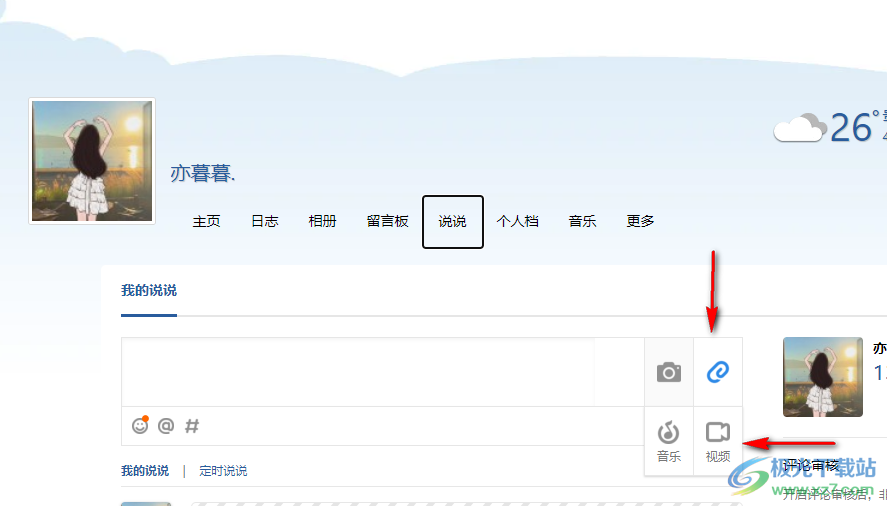
4.即可在下方弹出一个提示窗口,我们选择【本地文件】,然后点击【上传本地视频】按钮。
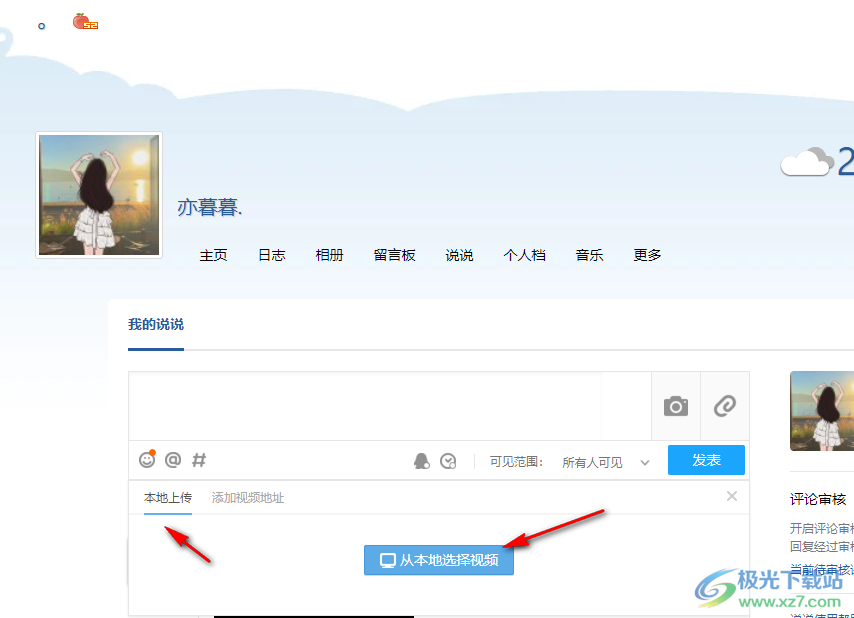
5.在打开的窗口中,我们将提前准备好的视频选中之后,点击【打开】按钮。
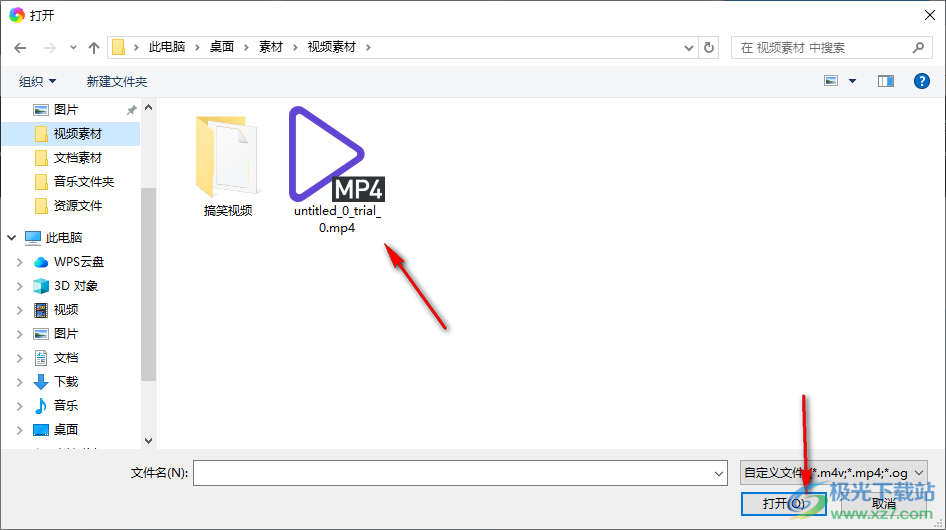
6.将视频添加进来之后,我们可以设置一下哪些人可以访问该视频,之后直接点击【发表】按钮就可以了,如图所示。
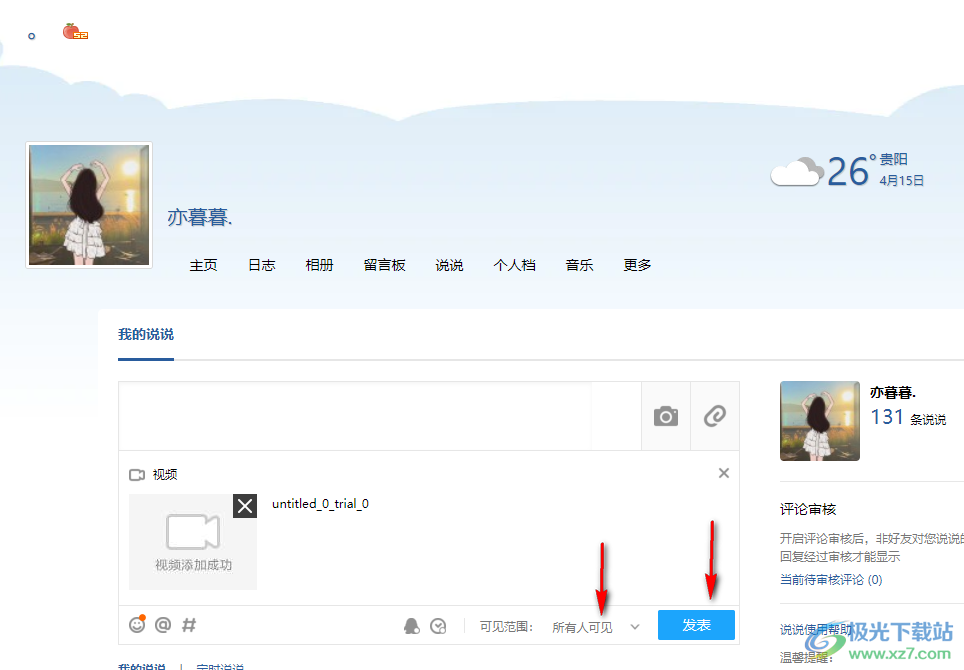
以上就是关于如何使用电脑版qq发表视频的具体操作方法,我们在使用该社交软件进行操作的时候,你可以进行动态的发布和视频的发表等,上传空间视频可以按照以上的教程来操作,感兴趣的话可以操作试试。

大小:2.80 MB版本:v9.5.6 官方最新版环境:WinAll, WinXP, Win7, Win10
- 进入下载
相关推荐
相关下载
热门阅览
- 1百度网盘分享密码暴力破解方法,怎么破解百度网盘加密链接
- 2keyshot6破解安装步骤-keyshot6破解安装教程
- 3apktool手机版使用教程-apktool使用方法
- 4mac版steam怎么设置中文 steam mac版设置中文教程
- 5抖音推荐怎么设置页面?抖音推荐界面重新设置教程
- 6电脑怎么开启VT 如何开启VT的详细教程!
- 7掌上英雄联盟怎么注销账号?掌上英雄联盟怎么退出登录
- 8rar文件怎么打开?如何打开rar格式文件
- 9掌上wegame怎么查别人战绩?掌上wegame怎么看别人英雄联盟战绩
- 10qq邮箱格式怎么写?qq邮箱格式是什么样的以及注册英文邮箱的方法
- 11怎么安装会声会影x7?会声会影x7安装教程
- 12Word文档中轻松实现两行对齐?word文档两行文字怎么对齐?
网友评论